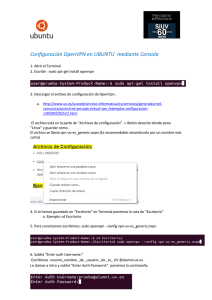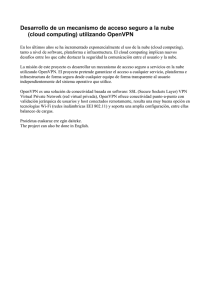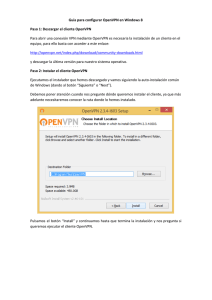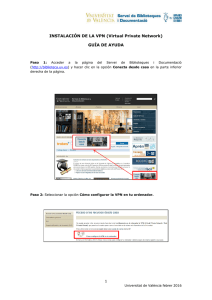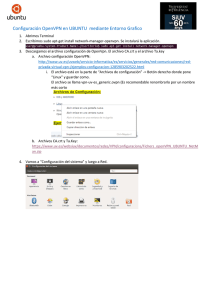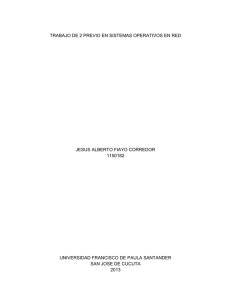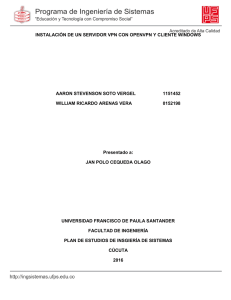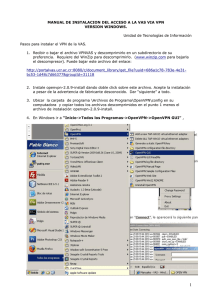OpenVPN
Anuncio
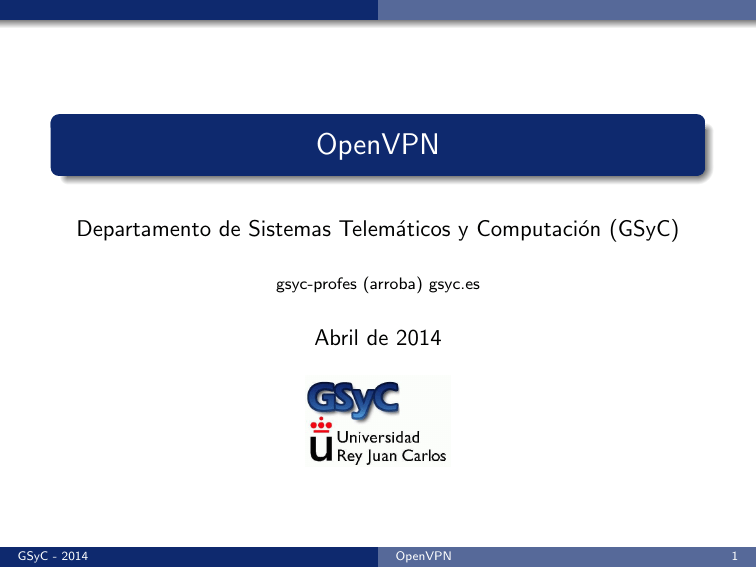
OpenVPN Departamento de Sistemas Telemáticos y Computación (GSyC) gsyc-profes (arroba) gsyc.es Abril de 2014 GSyC - 2014 OpenVPN 1 c 2014 GSyC Algunos derechos reservados. Este trabajo se distribuye bajo la licencia Creative Commons Attribution Share-Alike 3.0 GSyC - 2014 OpenVPN 2 Caracterı́sticas de OpenVPN Caracterı́sticas de OpenVPN OpenVPN es una aplicación con licencia libre (GPL) para implementar redes privadas virtuales Desarrollado inicialmente por James Yonan en 2002. En la actualidad, por el OpenVPN project y OpenVPN Technologies, inc. Seguridad robusta, basado en SSL/TLS Es sencillo, potente, seguro, aunque no está tan extendido como otras soluciones Disponible para MS Windows, Linux, MacOS, xBSD, Solaris, android e iOS No es compatible con las VPN de routers dedicados (Cisco, Juniper, etc) GSyC - 2014 OpenVPN 3 Caracterı́sticas de OpenVPN Multiplexa todos los puertos en uno solo (por omisión, 1194 udp o 1194 tcp), solo necesita un protocolo (udp o tcp) Esto facilita mucho su integración con NAT y cortafuegos Arquitectura cliente servidor, soporta IP dinámica en ambos extremos, manteniendo la sesión Trabaja en espacio de usuario Soporta tarjetas inteligentes PKCS#11 (similares al DNIe) Puede ofrececer un nivel de red (con el dispositivo tun) o un nivel de enlace (con el dispositivo tap) En MS Windows, solamente nivel de enlace GSyC - 2014 OpenVPN 4 Administración del demonio de OpenVPN Administración del demonio de OpenVPN El demonio de OpenVPN se inicia y se detiene como es habitual en todos los demonios /etc/init.d/openvpn start Inicia el servicio /etc/init.d/openvpn stop Detiene el servicio /etc/init.d/openvpn restart Detiene e inicia el servicio. Relee los ficheros de configuración Envı́a sus logs a /var/log/syslog Los ficheros de configuración principales son /etc/openvpn/server.conf /etc/openvpn/client.conf GSyC - 2014 OpenVPN 5 Administración del demonio de OpenVPN Autenticación mediante secreto compartido Cliente y servidor deben autenticarse. Hay dos maneras 1 Secreto compartido, criptografı́a tradicional Generamos la clave openvpn --genkey --secret key.txt Copiamos esta clave en el cliente y en el servidor, en el directorio que estimemos oportuno En server.conf y client.conf, con la directiva secret indicamos el nombre de este fichero, indicando el path completo. P.e. secret /dir1/dir2/key.txt 2 GSyC - 2014 Certificados X.509 OpenVPN 6 Administración del demonio de OpenVPN Direcciones IP Figura : VPN Mı́nima Toda máquina que forme parte de una VPN tendrá al menos dos interfaces y dos direcciones Una dirección del exterior de la VPN, preexistente, tı́picamente pública. En este ejemplo, 193.147.49.21 y 82.158.2.204 Una dirección del interior de la VPN, tı́picamente privada. En este ejemplo, 10.5.1.1 y 10.5.1.2 Es necesario que pertenezcan a segmentos distintos (y no confundirlas) GSyC - 2014 OpenVPN 7 Administración del demonio de OpenVPN Recordatorio: En IPv4 los rangos reservados para direcciones privadas son 10.0.0.0/8 172.16.0.0/12 192.168.0.0/16 Para las direcciones del interior de la VPN podemos emplear cualquiera de estos rangos Con tal de que evitamos los rangos más comunes: 10.0.0.0/24, 192.168.0.0/24 y 192.168.1.0/24, que podrı́an estar ya siendo usadas en nuestra LAN GSyC - 2014 OpenVPN 8 Administración del demonio de OpenVPN VPN mı́nima Para una VPN sencilla, ofreciendo nivel de red y con autenticación por secreto compartido, bastan los siguientes ficheros: /etc/openvpn/server.conf dev tun ifconfig 10.5.1.1 10.5.1.2 secret /etc/openvpn/key.txt /etc/openvpn/client.conf remote 193.147.49.21 dev tun ifconfig 10.5.1.2 10.5.1.1 secret /etc/openvpn/key.txt GSyC - 2014 OpenVPN 9 Administración del demonio de OpenVPN VPN ofreciendo nivel de red Estamos configurando una VPN ofreciendo nivel de red Por tanto, esta VPN Es un segmento de red propio, un único dominio de colisión Las tramas de broadcast de la VPN no salen de la VPN Emplea el dispositivo tun (no el dispositivo tap) Trabaja con datagramas IP Será necesario contar con las tablas de encaminamiento adecuado GSyC - 2014 OpenVPN 10 VPN con parámetros adicionales VPN con parámetros adicionales La manera más habitual de configurar OpenVPN es 1 Hacer una copia de los ficheros server.conf y client.conf de ejemplo, que contienen parámetros adicionales, comentados La versión estándar está en /usr/share/doc/openvpn/examples/sample-config-files/server.conf.gz /usr/share/doc/openvpn/examples/sample-config-files/client.conf En el guión de prácticas de la asignatura encontrarás versiones simplificadas de estos ficheros 2 GSyC - 2014 Editarlos, adaptándolos a nuestras necesidades OpenVPN 11 VPN con parámetros adicionales Servidor repartiendo direcciones a clientes En el ejemplo VPN mı́nima, indicábamos las direcciones del interior de la VPN de forma explı́cita con la directiva ifconfig Ahora, haremos que el servidor OpenVPN reparta automáticamente a los clientes las direcciones del interior (de forma muy similar a DHCP) Esto suele resultar más cómodo, es lo que hacen los ficheros de ejemplo server.conf y client.conf GSyC - 2014 OpenVPN 12 VPN con parámetros adicionales En el fichero server.conf editamos esta directiva: # # # # # # # Configure server mode and supply a VPN subnet for OpenVPN to draw client addresses from. The server will take 10.8.0.1 for itself, the rest will be made available to clients. Each client will be able to reach the server on 10.8.0.1. Comment this line out if you are ethernet bridging. See the man page for more info. server 10.8.0.0 255.255.255.0 En este ejemplo el servidor tomará la dirección 10.8.0.1 (la primera dirección de la red indicada), y le dará a los clientes otras direcciones, desconocidas a priori, dentro de este rango GSyC - 2014 OpenVPN 13 VPN con parámetros adicionales Para que el administrador en el servidor pueda saber qué direcciones tienen los clientes, editamos esta directiva en server.conf # # # # # Maintain a record of client <-> virtual IP address associations in this file. If OpenVPN goes down or is restarted, reconnecting clients can be assigned the same virtual IP address from the pool that was previously assigned. ifconfig-pool-persist /etc/openvpn/ipp.txt Dentro ipp.txt, el servidor almacena qué dirección IP del interior de la VPN le da a cada cliente ipp.txt no se escribe inmediatamente Hay que esperar unos 10 minutos O bien ordenarle al demonio que relea y escriba los ficheros de configuración, con /etc/init.d/openvpn reload GSyC - 2014 OpenVPN 14 VPN con parámetros adicionales En client.conf no hay que hacer nada especial, simplemente mantener esta directiva # Specify that we are a client and that we # will be pulling certain config file directives # from the server. client E indicar la dirección (del exterior de la VPN) del servidor # The hostname/IP and port of the server. # You can have multiple remote entries # to load balance between the servers. remote 193.147.49.21 GSyC - 2014 1194 OpenVPN 15 Autenticación X.509 Autenticación X.509 El mecanismo de autenticación preferido en OpenVPN es X.509 En OpenVPN no se puede usar secreto compartido para ofrecer VPN de nivel de enlace Emplearemos claves (privadas) y certificados (Un certificado es esencialmente una clave pública firmada por una CA, certification authority) Para que la clave pública de una máquina tenga un certificado firmado por una CA reconocida universalmente tendrı́amos que pagar la tarifa correspondiente a una empresa como GeoTrust o digicert En nuestras prácticas, cada estudiante será una CA (lo que no es tan raro, un administrador como CA de sus propias máquinas) GSyC - 2014 OpenVPN 16 Autenticación X.509 Pasos para configurar la red con X.509 1 Copiar a un directorio de trabajo los scripts Easy-RSA 2.0 2 Crear la CA Crear, en la máquina que contiene la clave de la CA 3 Clave y certificado del servidor Clave(s) y certificado(s) del cliente(s) Fichero con parámetros Diffie Hellman 4 Llevar al servidor, por canal seguro, parámetros Diffie Hellman, clave y certificado del servidor. Llevar a cada cliente, por canal seguro, su clave y su certificado 5 Configurar server.conf y client.conf, indicando dónde están los parámetros, claves y certificados GSyC - 2014 OpenVPN 17 Autenticación X.509 Método alternativo para generar claves 1 Crear las claves en servidor y cliente(s) 2 Enviar a la CA un Certificate Signing Request (CSR) 3 La CA devuelve a cada máquina su certificado Esté método tiene la ventaja de que las claves privadas no salen de cada máquina, y por tanto no hace falta un canal seguro Pero aquı́ no lo veremos, puesto que es un poco más largo y sı́ tenemos un canal seguro (ssh) GSyC - 2014 OpenVPN 18 Autenticación X.509 1-Copiar a directorio de trabajo scripts Easy-RSA Copiamos los scripts a cualquier directorio donde podamos trabajar En una máquina Debian/Ubuntu, copiaremos todo el contenido de /usr/share/doc/openvpn/examples/easy-rsa/2.0 Editamos las últimas lı́neas del fichero vars para identificar al emisor del certificado. export export export export export export export export export export export GSyC - 2014 KEY_COUNTRY="US" KEY_PROVINCE="CA" KEY_CITY="SanFrancisco" KEY_ORG="Fort-Funston" KEY_EMAIL="[email protected]" [email protected] KEY_CN=changeme KEY_NAME=changeme KEY_OU=changeme PKCS11_MODULE_PATH PKCS11_PIN OpenVPN 19 Autenticación X.509 X.509 emplea el concepto Distinguished Name definido en la norma X.500 Código ISO 3166-1 de España:ES. El nombre de la provincia se escribe completo Los campos de más de una palabra deben entrecomillarse GSyC - 2014 OpenVPN 20 Autenticación X.509 Algunos campos no obvios: KEY ORG Organismo que emite el certificado KEY NAME Organismo que emite el certificado KEY CN Common Name. Nombre de la persona concreta o de la máquina concreta que emite el certificado KEY OU Organizational Unit. Departamento, empresa asociada, etc PKCS11 MODULE PATH= Directorio donde están los módulos de criptografı́a PKCS11. Podemos ignorarlo si no usamos smart cards (DNIe) PKCS11 PIN PIN de la tarjeta. Podemos ignorarlo GSyC - 2014 OpenVPN 21 Autenticación X.509 2-Crear la CA Siempre dentro del directorio de trabajo, ejecutamos source ./vars ./clean-all ./build-ca Contestamos a todas las preguntas con el valor predeterminado (pulsando intro) GSyC - 2014 OpenVPN 22 Autenticación X.509 3.1-Crear fichero con parámetros Diffie Hellman Seguimos en el directorio de trabajo, y ejecutamos ./build-dh GSyC - 2014 OpenVPN 23 Autenticación X.509 3.2-Crear claves y certificados del servidor ./build-key-server nombre_del_servidor Contestamos a todo con el valor predeterminado (intro), excepto en las dos últimas preguntas: Sign the certificate? [y/n]: 1 out of 1 certificate requests certified, commit? [y/n] Aquı́ introduciremos ’y’ (yes) GSyC - 2014 OpenVPN 24 Autenticación X.509 3.3 Crear claves y certificados del cliente(s) Ejecutamos ./build-key nombre_del_cliente Contestamos igual que en el paso anterior (todo intro, excepto ’y’ en las dos últimas preguntas) Si intentamos generar 2 veces un certificado para la misma máquina, nos dará un error: failed to update database, TXT DB error number 2 Para arreglarlo, borramos la lı́nea correspondente a este certificado en el fichero index.txt del subdirectorio keys GSyC - 2014 OpenVPN 25 Autenticación X.509 4-Llevar ficheros a servidor y clientes Tras ejecutar todos los pasos anteriores, (suponiendo los nombres myserver, client1 y client2) ahora el subdirectorio keys contendrá: Fichero ca.crt ca.key dh1024.pem myserver.crt myserver.key client1.crt client1.key client2.crt client2.key Contenido Certificado raiz de la CA Clave priv. de la CA Parámetros Diffie Hellman Certificado del servidor Clave priv. del servidor Certificado del cliente1 Clave priv. de cliente1 Certificado del cliente2 Clave priv. de cliente2 Necesario en Servidor y todos clientes Solo en máquina donde se firma Servidor Servidor Servidor Cliente1 Cliente1 Cliente2 Cliente2 Secreto No Sı́ No No Sı́ No Sı́ No Sı́ Ficheros empleados en autenticación X.509 Movemos cada fichero a la(s) máquina(s) correspondiente(s) El fichero ca.key deberı́amos guardarlo en lugar seguro, no en una máquina en la red GSyC - 2014 OpenVPN 26 Autenticación X.509 5.1 Configuración de server.conf Suponiendo que almacenamos los ficheros en /etc/openvpn, editamos el fichero /etc/openvpn/server.conf de la máquina myserver para que contenga: # Any X509 key management system can be used. # OpenVPN can also use a PKCS #12 formatted key file # (see "pkcs12" directive in man page). ca /etc/openvpn/ca.crt cert /etc/openvpn/myserver.crt key /etc/openvpn/myserver.key # This file should be kept secret # Diffie hellman parameters. # Generated by build-dh script # Substitute 1024 for 2048 if you are using # 2048 bit keys. dh /etc/openvpn/dh1024.pem GSyC - 2014 OpenVPN 27 Autenticación X.509 5.2 Configuración de client.conf Suponiendo que almacenamos los ficheros en /etc/openvpn, editamos el fichero /etc/openvpn/client.conf en la máquina client1 para que contenga: # SSL/TLS parms. # See the server config file for more # description. It’s best to use # a separate .crt/.key file pair # for each client. A single ca # file can be used for all clients. ca /etc/openvpn/ca.crt cert /etc/openvpn/client1.crt key /etc/openvpn/client1.key GSyC - 2014 OpenVPN 28 VPN ofreciendo nivel de enlace VPN ofreciendo nivel de enlace Ahora configuraremos una VPN ofreciendo nivel de enlace Por tanto, esta VPN Es un segmento de red que se puede combinar con una LAN, uniendo el dominio de colisión de ambas redes Las tramas de broadcast se propagan entre la VPN y la LAN Emplea el dispositivo tap0 (no el dispositivo tun) Trabaja con tramas ethernet No será necesario modificar las tablas de encaminamiento En la LAN no puede haber MAC repetidas. Si tenemos MV clonadas desde la misma imagen, habrá que cambiar las MAC GSyC - 2014 OpenVPN 29 VPN ofreciendo nivel de enlace Para unir el segmento de red de la VPN con el segmento de la LAN, usamos un bridge El bridge es un nuevo interfaz de red, en este ejemplo, br0 eth1 es un interfaz con una dirección del interior de la VPN eth1 y tap0 pierden su identidad y su dirección IP: ahora el interfaz relevante es br0 GSyC - 2014 OpenVPN 30 VPN ofreciendo nivel de enlace Para hacer un bridge, usamos una utilidad propia del Sistema Operativo, no es parte de OpenVPN. En el caso de Debian/Ubuntu, el paquete bridge-utils apt-get install bridge-utils, OpenVPN incluye un script que se encarga de configurar el bridge Está en /usr/share/doc/openvpn/examples/sample-scripts/bridge-start Lo copiamos a algún directorio de trabajo, y allı́ lo editamos GSyC - 2014 OpenVPN 31 VPN ofreciendo nivel de enlace Fichero bridge-start br="br0" # Nombre de interfaz del puente tap="tap0" # Nombre del interfaz tap eth="eth0" # Nombre del interfaz de la LAN # (El interfaz interior de la VPN) eth_ip="192.168.8.4" # Parámetros del interfaz LAN eth_netmask="255.255.255.0" eth_broadcast="192.168.8.255" En br, tap y eth indicamos los nombres de cada interfaz En eth_ip, eth_netmask y eth_broadcast indicamos los parámetros que tenı́a el interfaz de la LAN antes de incluirlo en el bridge Estos serán los parámetros que tendrá el puente Editamos y ejecutamos este script antes de poner en marcha el demonio de OpenVPN GSyC - 2014 OpenVPN 32